Reklama
Zaprojektowanie najlepszego serwera multimediów dla telewizora i kolekcji filmów może być wyzwaniem. Jakiego sprzętu należy użyć, jaki system operacyjny należy zainstalować i jakie oprogramowanie powinno być uruchomione?
Zamiast marnować czas na podejmowanie decyzji, oto odpowiedź. Serwer Linux, działający wszystkie potrzebne oprogramowanie multimedialne, można skonfigurować w niecałą godzinę dzięki Docker. Zobaczmy jak.
Co to jest doker?
Zamiast instalować oprogramowanie w tradycyjny sposób na komputerze, Docker pozwala uruchamiać je w bezpiecznych pojemnikach.
Dzielą to samo środowisko fizyczne co system operacyjny, ale działają niezależnie i oddzielnie Twój główny system, co oznacza, że możesz bez obaw testować i instalować różne rodzaje oprogramowania konflikty.
Jest to idealna platforma do testowania nowych aplikacji, szczególnie na serwerze, gdzie jedna zła aktualizacja lub jedna zmiana skryptu może spowodować, że wszystko się nie powiedzie. Docker pomaga także przyspieszyć instalowanie nowych aplikacji, szczególnie
w połączeniu z DockSTARTer, skrypt do instalowania i aktualizowania kontenerów oprogramowania multimedialnego za pomocą Dockera.Wymagania dotyczące instalacji
Aby użyć DockSTARTer (i Docker), musisz przygotować serwer. DockSTARTer może działać na dowolnym komputerze z systemem Linux, w tym Raspberry Pi 7 sposobów na skonfigurowanie Raspberry Pi jako serwera multimediówChcesz zainstalować serwer multimediów Raspberry Pi? Nie wiesz, czy wybrać Kodi, Plex czy Emby? Oto, co musisz wiedzieć. Czytaj więcej , ale należy pamiętać, że niektóre programy nie działają na architekturze opartej na ARM, takie jak Pi, co może ograniczać Twój potencjał tutaj.
Chociaż nie ma znaczenia, którą dystrybucję Linux wybierzesz, ponieważ Docker będzie działał w większości dystrybucji, Skrypt DockSTARTer nie działa z Archem, więc nie możesz do tego użyć tego przewodnika dystrybucja.
Jeśli chcesz ograniczyć zużycie zasobów, zainstaluj wersję serwerową lub bezgłową dowolnej wybranej dystrybucji. Będą one dostępne bez środowiska komputerowego i będą miały mniejszy ślad na zasobach.
Jest to instalacja serwera multimediów, dlatego potrzebujesz transkodującego procesora, który konwertuje multimedia z jednego formatu na inny, które następnie mogą odtwarzać odtwarzacze multimedialne. Jeśli planujesz intensywne użytkowanie, przydatny będzie tutaj procesor, który poradzi sobie z wieloma transkodowanymi strumieniami.
Ten przewodnik od Plex, oprogramowanie do przesyłania strumieniowego multimediów, powinno pomóc Ci ustalić, jakiego procesora potrzebujesz.
Będziesz także potrzebować wystarczającej ilości miejsca, aby Twój serwer mógł również działać jako samodzielny magazyn sieciowy dla treści, jeśli nie masz jeszcze NAS.
Krok 1: Instalowanie Git i Curl
Aby zainstalować Docker z DockSTARTer, musisz otworzyć okno terminala na serwerze lub połączyć przez SSH. Najpierw musisz zainstalować dwa fragmenty oprogramowania - Git i Curl. Git to oprogramowanie do kontroli wersji, które pozwala programistom udostępniać swoje oprogramowanie, a Curl umożliwia przesyłanie danych z Internetu.
Aby zainstalować w systemie operacyjnym opartym na Debianie (Debian, Ubuntu, Raspbian itp.):
sudo apt install curl gitAby zainstalować w Fedorze:
sudo dnf zainstaluj curl gitAby zainstalować za pomocą Yum:
sudo yum zainstaluj curl gitKrok 2: Instalowanie DockSTARTer
Po zainstalowaniu Curl i Git możesz kontynuować instalację DockSTARTer.
Masz dwie opcje instalacji Dockera za pomocą DockSTARTer - możesz zainstalować za pomocą skryptu dostarczonego przez DockSTARTer lub przeprowadzić instalację ręczną. Oba są w porządku, ale zależy to od tego, jak wolisz być paranoikiem podczas instalowania oprogramowania za pomocą skryptu z Internetu.
Instalacja ze skryptem
Aby uruchomić skrypt instalacyjny dla DockSTARTer, uruchom następujące polecenie na swoim terminalu:
bash -c "$ (curl -fsSL https://get.dockstarter.com)"Po zakończeniu wpisz następujące polecenie, aby uruchomić ponownie:
sudo restartInstalacja ręczna
Jeśli nie chcesz używać dostarczonego skryptu instalacyjnego, następujące polecenia sklonują repozytorium git zawierające DockSTARTer i skonfigurują go przed ponownym uruchomieniem:
klon gita https://github.com/GhostWriters/DockSTARTer „/home/${USER}/.docker” sudo bash /home/${USER}/.docker/main.sh -i. sudo restartKrok 3: Uruchom DockSTARTer i wybierz swoje aplikacje
Po zainstalowaniu DockSTARTer możesz teraz zacząć konfigurować Docker z kontenerami. Zacznij od pisania sudo ds na terminalu, aby rozpocząć.
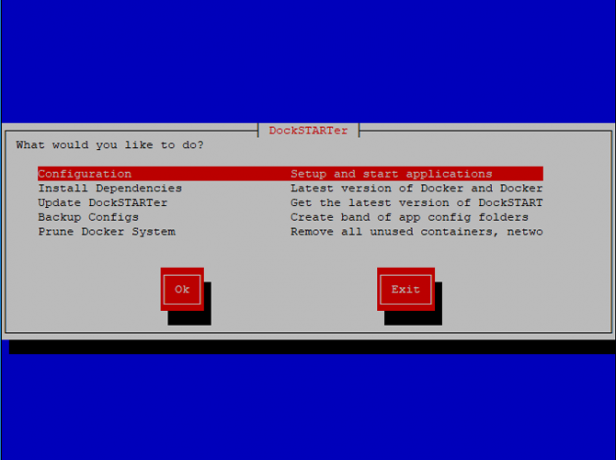
Aby rozpocząć instalowanie aplikacji Docker, wybierz Konfiguracja i wciśnij Enter Pełna konfiguracja. Poczekaj, aż skrypt wykona jakiekolwiek działania, zanim pojawi się lista aplikacji do zainstalowania.
Każda aplikacja ma przydatny opis obok, który pomoże ci wybrać. W tym miejscu musisz zastanowić się, jakiego rodzaju aplikacji potrzebujesz i potrzebujesz na swoim serwerze. Czy zamierzasz używać go tylko do strumieniowego przesyłania multimediów, czy szukasz oprogramowania, które może uporządkować Twoje multimedia?

Aby pomóc Ci wybrać, oto kilka możliwości:
- Plex, wszechstronny serwer mediów
- Emby, alternatywa dla Plex
- Airsonic, serwer multimediów dla muzyki
- CouchPotato, do automatycznego pobierania filmów
- Potop, klient BitTorrent
- Sonarr, do automatycznego pobierania multimediów telewizyjnych
- Menedżer HTPC, do zarządzania niektórymi aplikacjami multimedialnymi w jednym panelu
Ta lista nie jest wyczerpująca, więc dokładnie przejrzyj dostępne aplikacje. Użyj klawiszy strzałek w górę i w dół, aby przewijać i naciśnij spację, aby wybrać każdą z aplikacji, które chcesz zainstalować.
Powinieneś także upewnić się, że wybierasz dwie inne aplikacje - Ouroboros i Portainer. Są one przydatne do konserwacji Dockera po zakończeniu korzystania z DockSTARTer. Ouroboros aktualizuje Twoje aplikacje kontenerowe, a Portainer pomaga monitorować i konfigurować Docker za pośrednictwem internetowego interfejsu użytkownika.
Gdy będziesz gotowy, aby kontynuować, naciśnij wchodzić.
Krok 4: Skonfiguruj ustawienia serwera
Na następnym etapie pojawią się pytania przedkonfiguracyjne, w zależności od wybranej aplikacji. Na przykład, jeśli zdecydujesz się zainstalować klienta Deluge BitTorrent, musisz potwierdzić ustawienia portu, których chcesz użyć.
Naciśnij Enter, aby potwierdzić konfigurację każdej aplikacji (lub wybierz Nie, jeśli wolisz je edytować).
Po kilku początkowych etapach konfiguracji aplikacji będziesz mógł zmienić strefę czasową i nazwę hosta swojego komputera, a także niektóre domyślne lokalizacje treści multimedialnych. Wybierz Nie, chyba że jesteś zadowolony z ustawień domyślnych, a następnie naciśnij klawisz Enter.
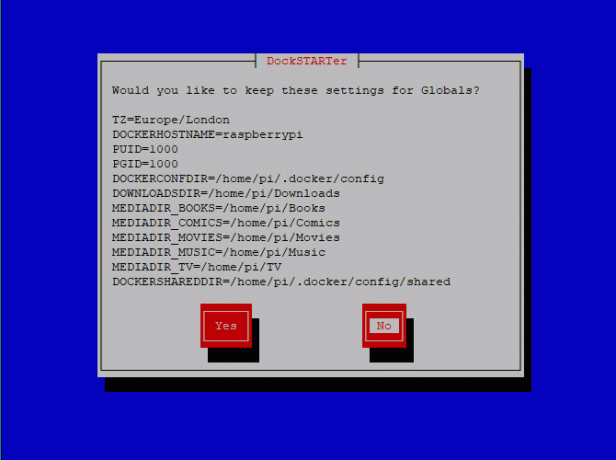
Pierwsza opcja umożliwia konfigurację strefy czasowej serwera. Zakładając, że strefa czasowa systemu jest poprawna, wybierz Użyj systemu na tym etapie lub wybierz inny za pomocą Wpisz nowy. Edytuj nazwę hosta w następującym menu, używając bieżącej nazwy hosta serwera (jeśli wolisz, wybierz Użyj systemu ponownie) lub wybierając Wpisz nowy.
Następne menu poprosi o wybranie różnych identyfikatorów użytkowników i identyfikatorów grup; zalecane jest wybranie Użyj systemu opcja tutaj.
Następnie musisz wybrać odpowiedni folder dla pliku konfiguracyjnego Dockera. Jeśli nie planujesz tego zmienić, wybierz Użyj systemu. W następnym menu pojawi się pytanie, czy chcesz ustawić uprawnienia do pliku konfiguracyjnego Docker, wybierz tak i naciśnij Enter.
Możesz teraz rozpocząć edycję folderów dla różnych multimediów. Możesz wybrać własny, ale jeśli chcesz, aby pliki pojawiały się w katalogu osobistym użytkownika Linux, wybierz Użyj systemu dla każdego z nich lub wybierz Wpisz nowy dla zupełnie nowych lokalizacji. Jeśli foldery nie istnieją, DockSTARTer poprosi o pozwolenie na ich utworzenie, więc naciśnij tak i wejdź.
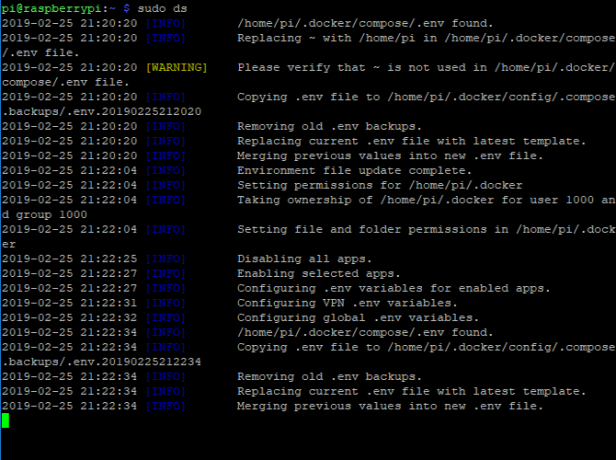
Po zakończeniu DockSTARTer potwierdzi zmiany w pliku konfiguracyjnym Docker. Na ostatnim etapie pojawi się pytanie, czy chcesz utworzyć ostateczne kontenery dla swoich aplikacji; Wybierz tak i naciśnij enter i poczekaj na zakończenie procesu.
Aplikacje będą pobierać i instalować w kontenerach „piaskownice” utworzone zgodnie ze specyfikacjami. Może to zająć trochę czasu, w zależności od wybranych aplikacji, zasobów serwera i połączenia internetowego.
Po zakończeniu Twoje aplikacje zostaną zainstalowane, będą gotowe i będą działać w kontenerach Docker! Niektóre mogą wymagać dalszej konfiguracji, na przykład Emby, i mogą działać z internetowym interfejsem użytkownika w celu konfiguracji. Możesz skonfigurować Emby, na przykład, odwiedzając stronę YourServerIpAddress: 8096 za pomocą przeglądarki internetowej.
Możesz również skonfigurować i monitorować instalację Dockera za pomocą Portainer. Odwiedź swoją przeglądarkę internetową YourServerIpAddress: 9000 gdzie najpierw utworzysz konto administracyjne. Wybierz nazwę użytkownika i hasło, a następnie naciśnij Stwórz użytkownika.
Linux Media Server, gotowy w niecałą godzinę
Docker usuwa ból z instalacji serwera multimediów w systemie Linux. Zamiast instalować każdą aplikację osobno, używając DockSTARTer, możesz zainstalować Docker i wszystkie inne aplikacje kontenerowe, których potrzebujesz za godzinę lub krócej, w zależności od tego, jak szybki jest Twój serwer (i zakładając, że już działa wstępnie zbudowany).
Oczywiście nie ma sensu mieć serwera medialnego bez odpowiedniego odtwarzacza multimedialnego (lub odtwarzaczy!). Zbuduj odtwarzacz multimedialny za pomocą te dystrybucje Linux Media Center 7 niesamowitych dystrybucji Linux Media Center dla Twojego HTPCLinux oferuje lepszy HTPC niż Windows. Chcesz zbudować własne kino domowe z systemem Linux? Użyj jednej z tych dystrybucji Linux Media Center. Czytaj więcej i zamień swój dom w najlepszą potęgę odtwarzaczy multimedialnych.
Ben jest brytyjskim pisarzem technologii, którego pasją są gadżety, gry i ogólna pasja. Kiedy nie jest zajęty pisaniem ani majstrowaniem przy technice, studiuje magister informatyki i informatyki.

